データ損失せずにiOS 26/iOS18をダウングレードする方法
iOS 26/iOS18 をアップデートすると新機能をいち早く試せます。しかし、iOS 26/iOS18 では動作が不安定、バグの発生が報告されており、一通りの機能を確認したらiOS 26/iOS18 のダウングレードを検討されるユーザーも多いでしょう。そこで本記事では、iOS 26/iOS18 をやめる2つ方法、ダウングレードした後のデータ復元方法をご紹介します。
iOS 26/iOS18 をやめる前の事前準備1:「iPhoneを探す」をオフ
iOS 26/iOS18 からiOS15.7にダウングレードする前は、事前準備としては、やるべきことが3個あります。まずは、「iPhoneを探す」をオフにする方法を紹介します。
やり方:「設定」>「ユーザー名」>「探す」>「iPhoneを探す」に進んで、「iPhoneを探す」をオフにして、Apple IDパスワードを入力して「オフにする」をタップします。
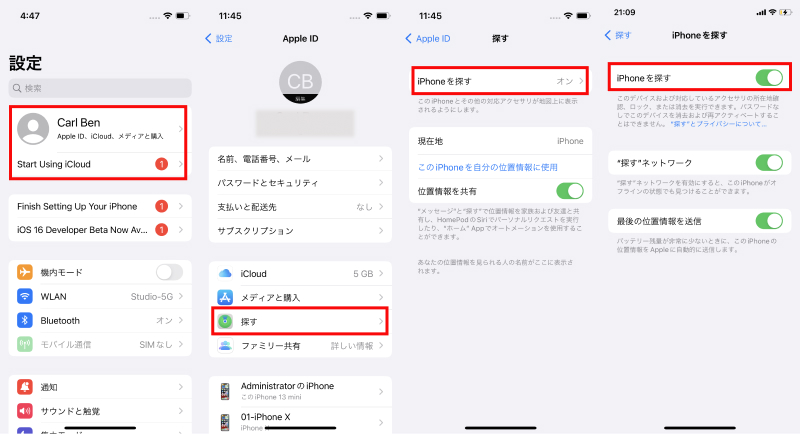
iOS 26/iOS18 をやめる前の事前準備2:iTunesでデータをバックアップ
次に、iTunesでデータのバックアップを取る手順を見にいきましょう。
-
iTunesを開き、ウインドウの左上にあるデバイスアイコンをクリックします。
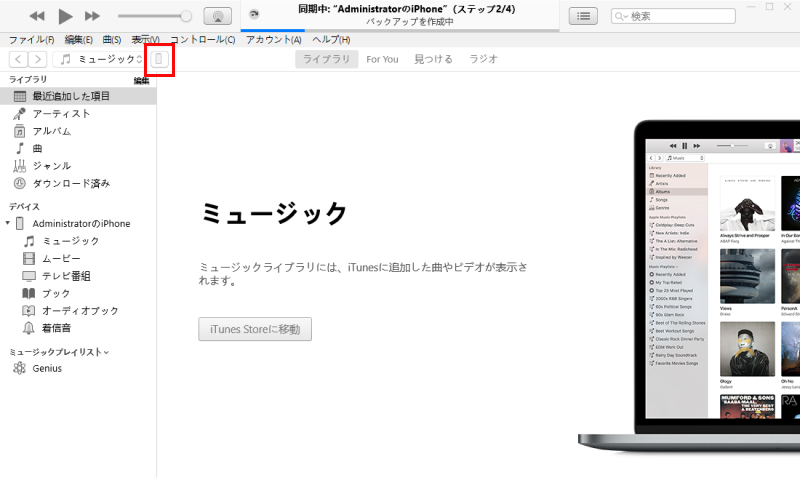
-
「概要」画面に進んで、「今すぐバックアップ」をクリックします。こうすることでiPhoneのバックアップデータはPC内に、安全に保管されます。
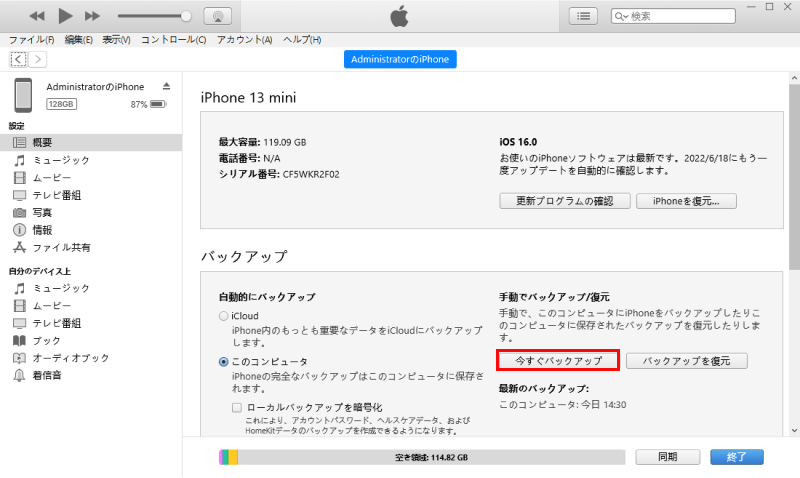
iOS 26/iOS18 をやめる前の事前準備3:iOS15.7のIPSWファイルをダウンロード
iTunesを使用してiOS 26/iOS18 をダウングレードする場合は、事前にIPSWファイルをダウンロードする必要があります。やり方は以下の通りです。
-
ブラウザでIPSWを開き、「Choose a product」をクリックして、iphoneを選択します。
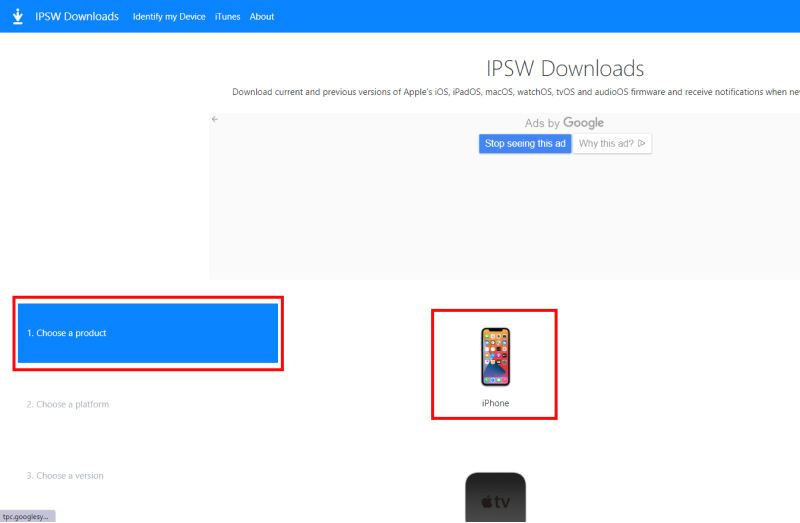
-
お使いiphoneの機種を選択して、「Choose a version」画面に進んで、Signed IPSWs下にある iOS15.7バージョンをクリックします。
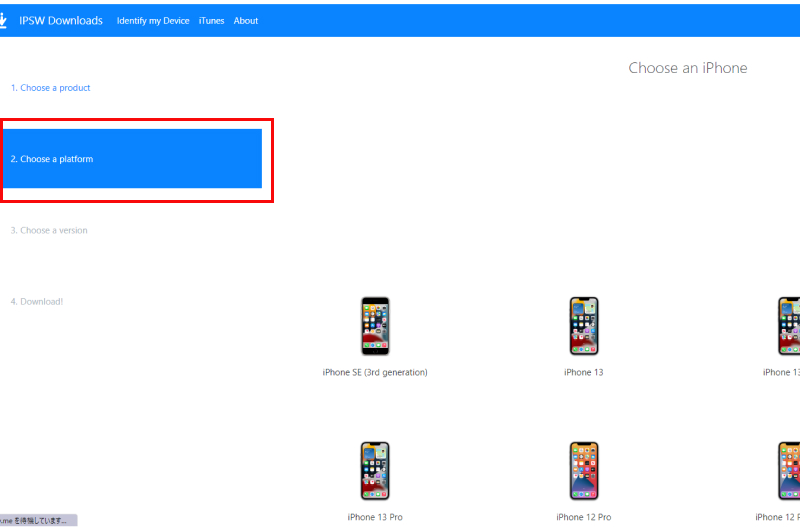
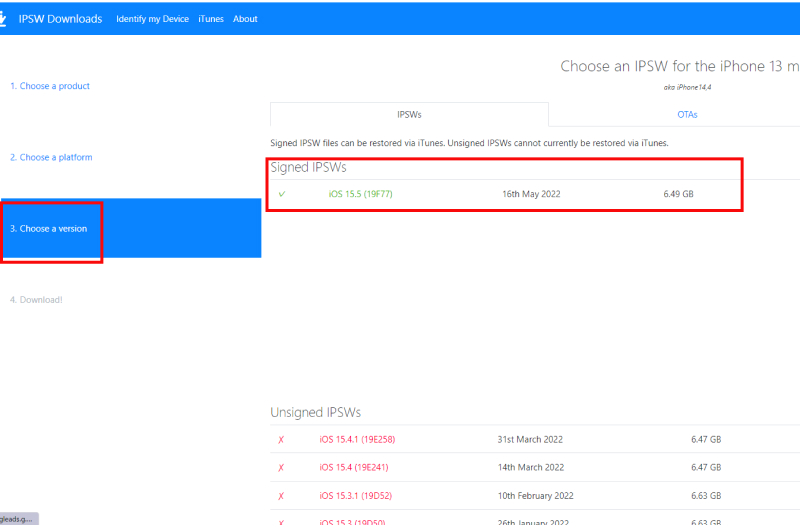
-
ダウンロードページに進んで、情報を確認してから、ダウンロードボタンをクリックし、ファイルをパソコンに保存します。
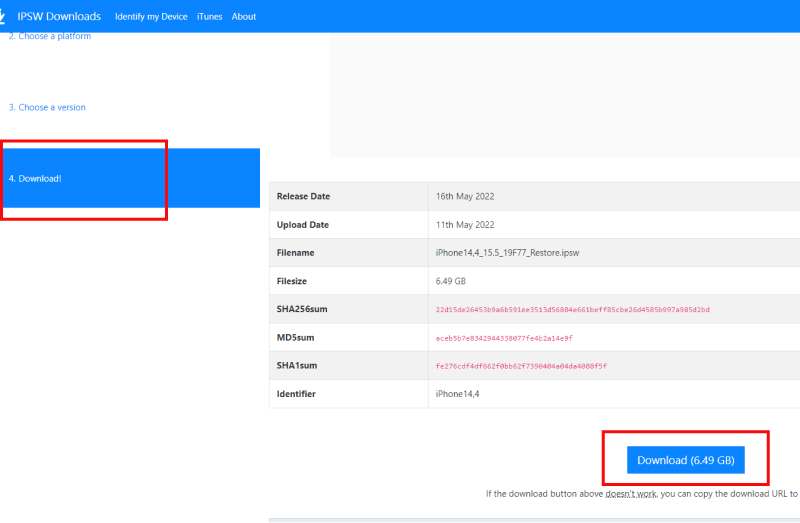
iOS 26/iOS18 からiOS15.7にダウングレードする方法1:iTunesを使用
以上の手順が完了しましたら、ダウングレードを始めましょう。ダウングレードとしては、方法が2つあります。まずは、iTunesを使ってiOS 26/iOS18 アンインストールする方法を紹介します。
-
iTunesを起動したパソコンにiPhoneを接続します。
-
「概要」の画面に進んで、キーボードのシフトキーを押しながら、「(iPhoneを)復元」オプションをクリックします。
-
先にダウンロードしたiOS15.7のIPSWファイルを選択します。しばらく待つと、プロセスが完了します。
iOS 26/iOS18 からiOS15.7にダウングレードする方法2:Reibootを使って
iOS 26/iOS18 をダウングレードする方法2つ目は、IPSWファイルなしでiOS15.5にダウングレード可能なソフトReiBootを利用することです。Tenorshare ReiBootはiOS16をダウングレードする以外に、リカバリーモードを起動・解除したり、iOS不具合を修復したりできる機能を備える専門性の高いツールです。特徴として、どの機能を使うにあたっても必要なのは簡単な操作のみなので、パソコンが苦手な方でも使いやすい点が挙げられるでしょう。それではTenorshare Reibootを使ってiOS 26/iOS18 をアンインストールする方法を見ていきましょう。
-
パソコンにTenorshare Reibootをダウンロードしてインストールしてから、Reibootを起動してiPhoneを接続し、底にある「iOSのダウングレード」をクリックします。
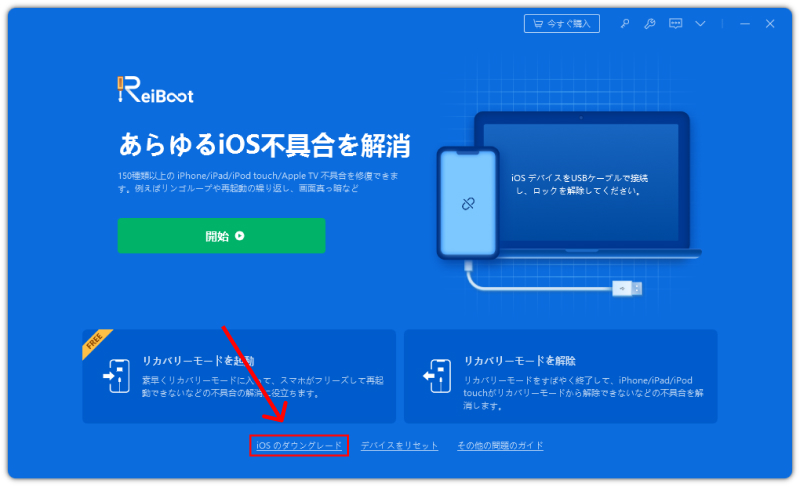
-
「高度ダウングレード」を選択します。
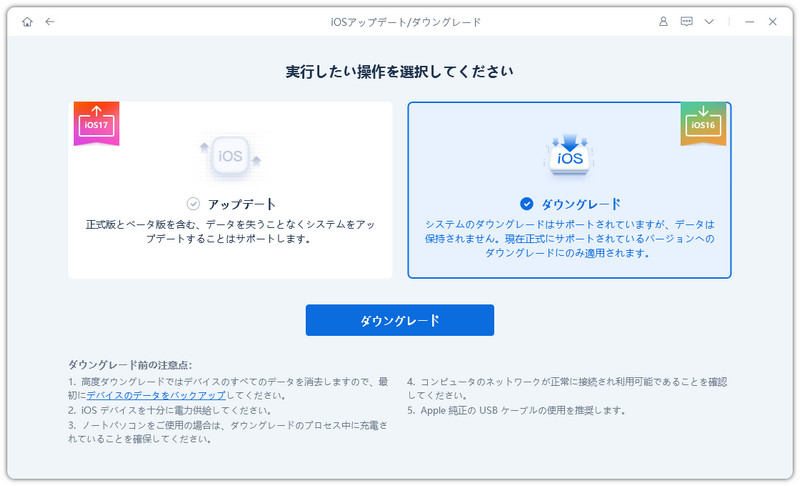
-
Tenorshare Reibootなら、自動的にiOS15.7のソフトウェアを準備しますので、「ダウンロード」をクリックし次の画面に進みます。
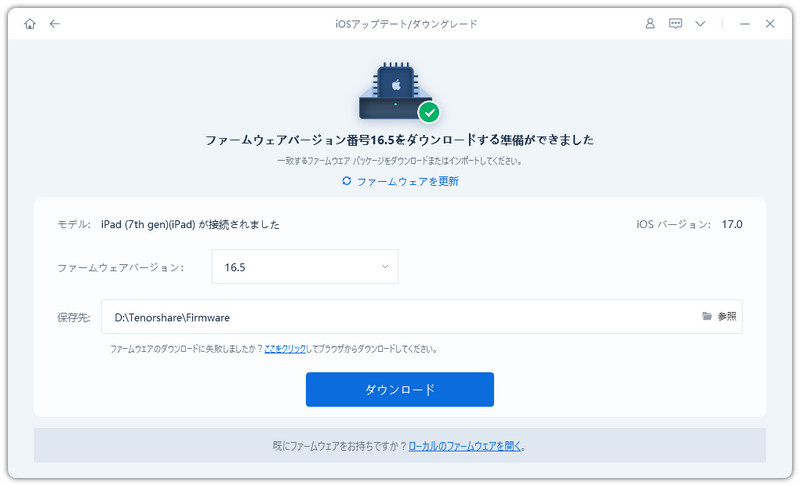
-
「高度ウングレードを開始する」をクリックします。
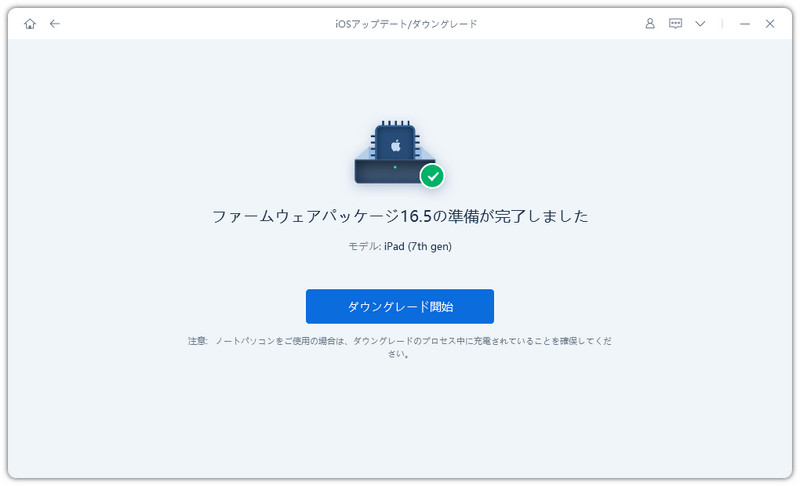
ご注意:署名されていない場合は、iOSバージョンをダウングレードすることができません。※IPSWにアクセスして、Appleが署名しているファームウェアを確認できます。
【裏技】ダウングレード後にデータを復元する方法
iOS 26/iOS18 をインストールする前にバックアップを取った場合は、そのままiTunesでデータを復元できますが、iOS16または新しいiOSで作成したバックアップを以前のiOSバージョンに復元したい場合は、以下の手順をご参考ください。
-
[Windows]+[R]キーを一緒におして、「%userprofile%」を入力して、「OK」をクリックします。
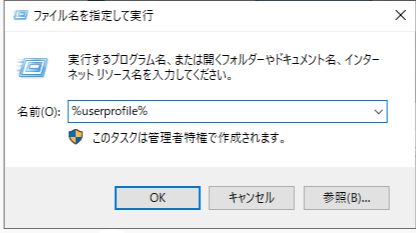
-
[Apple」>「MobileSync」>「Backup」> 数字の組み合わせフィルダーを開き、ファイル「info.pliset」を見つけて、「メモ帳」で開きます。
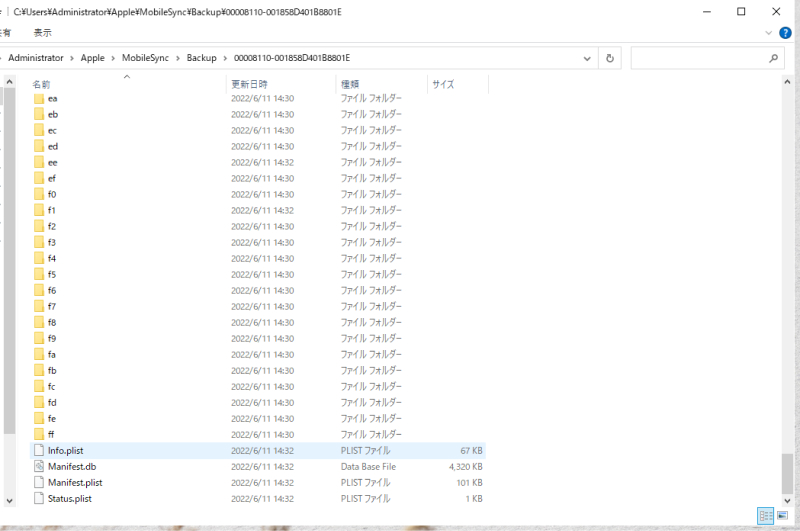
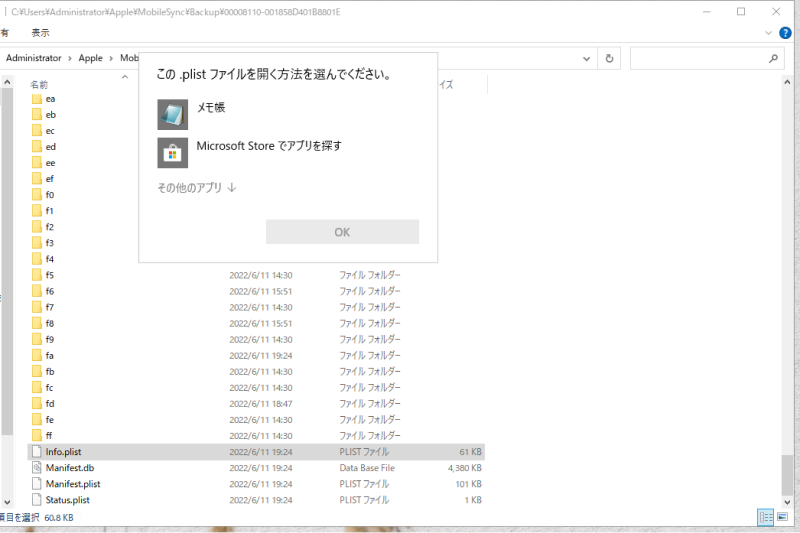
-
[Ctrl]を押しながら[F]キーを押すと、検索バーが表示され、検索欄に「product」を入力して、「次を検索」をクリックします。
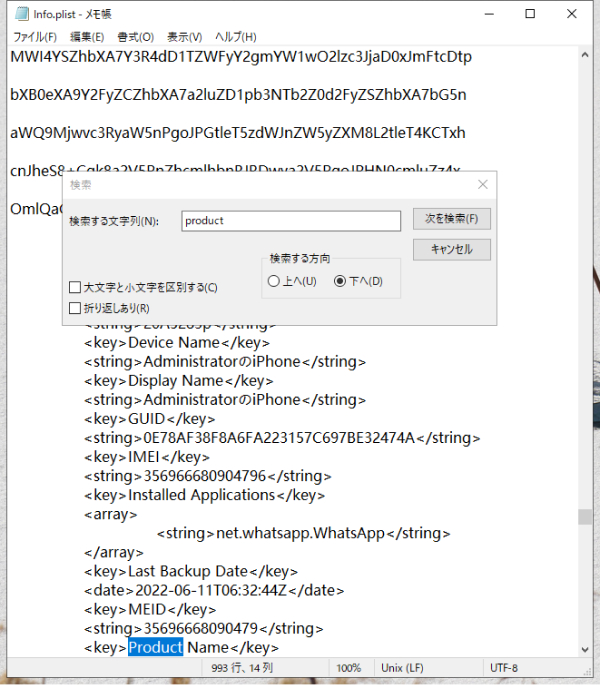
-
「Product Version」の次の行「<string>16.0</string>」を見つけて、ここの「16.0」がiOS 26バージョンを指しますので、その数字を15.7に変更して、ファイルを保存します。
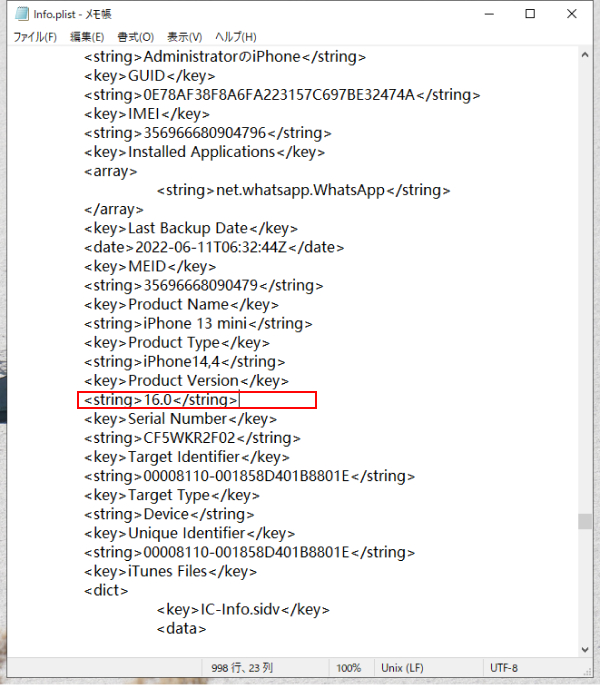
-
最後、itunesを開き、「概要」画面に進んで、「iPhoneを復元」をクリックして、数分後データを復元します。
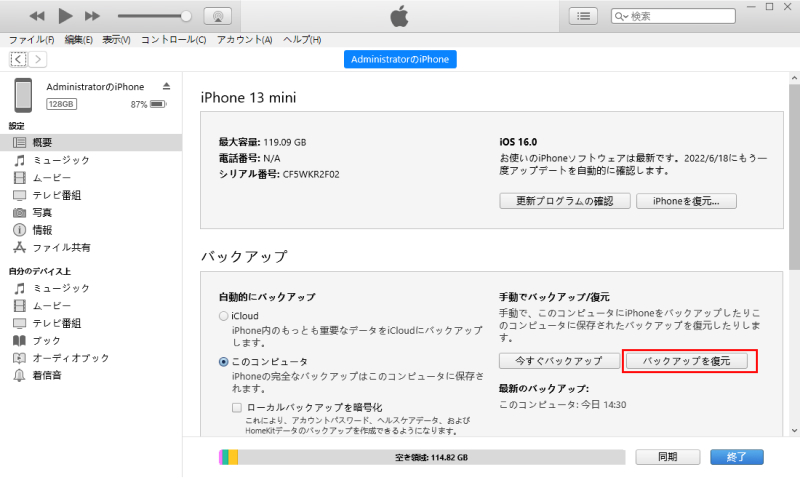
関連動画
iOSダウングレードに関す質問
Q1:iOS 26/iOS18ベータ版とは?
iOS 26/iOS18ベータ版とは、正式にリリースされていない開発中のソフトウェアを指します。Apple Developer Programの登録者に対して提供されており、開発用デバイスへのインストールを目的としています。ベータ版のiOSはAppleが公開した情報を除いて機密情報の取り扱いとなりますので気を付けましょう。
Q2: IPSWファイルとは?
IPSWとはiPhone Softwareの略で、拡張子を指します。パソコンを使ってiOS 26/iOS18 をダウンロードした方は、iOSファームウェアの拡張子がIPSWであることに気づかれたかもしれません。つまり、IPSWファイルとはiOSファームウェアを意味します。
まとめ
iOS 26/iOS18 をダウングレードする方法と、iOS 26/iOS18 で作成したバックアップをiOS15.7バージョンに復元する方法を見てきました。複雑な操作なしでiOS 26/iOS18 をアンインストールするなら、画面に表示された指示に従って、数クリックするだけでダウングレードできるReiBootが最適です。パソコンに不慣れな方でも戸惑うことなくお使い頂けます。
データ損失せずにiOS 26/iOS18をダウングレードする方法
最終更新日2025-06-06 / カテゴリiOS 16








(5 票、平均: 3.8 out of 5 )
(クリックしてこの記事へコメント)